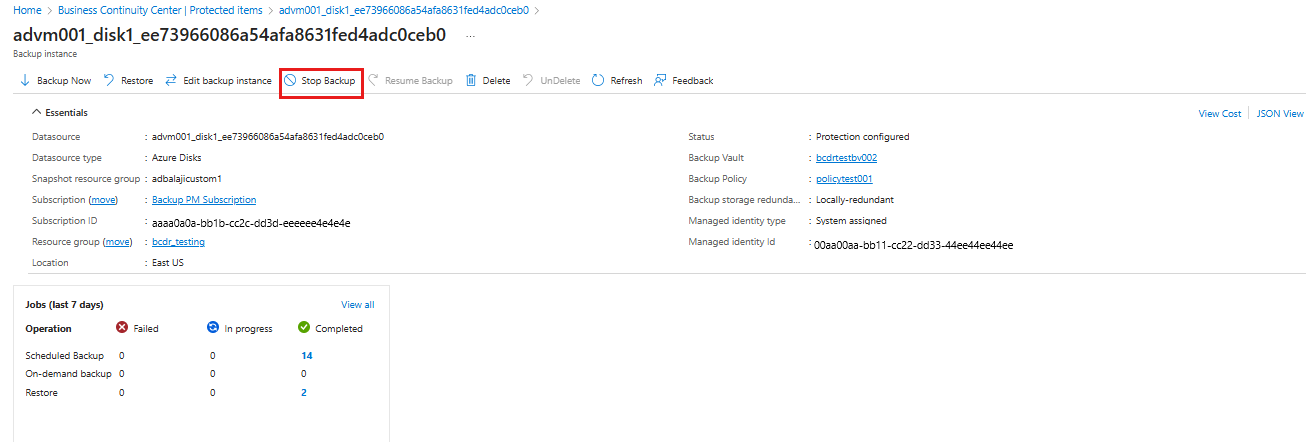Anteckning
Åtkomst till den här sidan kräver auktorisering. Du kan prova att logga in eller ändra kataloger.
Åtkomst till den här sidan kräver auktorisering. Du kan prova att ändra kataloger.
Den här artikeln beskriver hur du hanterar Azure Managed Disk med hjälp av Azure-portalen.
Ändra princip
Du kan ändra den associerade policyn för en säkerhetskopieringsinstans.
Följ dessa steg för att ändra säkerhetskopieringsprincipen för Azure Disk:
Gå till säkerhetskopieringsvalvet och välj sedan Hantera>säkerhetskopieringsinstanser.
I fönstret Säkerhetskopieringsinstanser väljer du Azure Disk Backup-instansen >Mer ikon>Redigera säkerhetskopieringsinstans.
I fönstret Redigera säkerhetskopieringsinstans går du till Princip, väljer en ny säkerhetskopieringsprincip i listrutan och väljer sedan Verifiera.

Efter en lyckad validering väljer du Använd.
Anteckning
Att ändra en säkerhetskopieringsprincip som tilldelats en säkerhetskopieringsinstans påverkar inte befintliga återställningspunkter och deras kvarhållningstid. De uppdaterade kvarhållningsinställningarna gäller endast för nya återställningspunkter som skapats efter principändringen.
Övervaka säkerhetskopierings- och återställningsåtgärderna för Azure Managed Disks
Azure Backup-tjänsten skapar ett jobb för att spåra förloppet för säkerhetskopiering (schemalagd och på begäran) och återställningsåtgärder. När du har utlöst en säkerhetskopia eller återställning initierar Azure Backup ett jobb och visar meddelanden om dess status i Azure-portalen. Följ dessa steg för att visa jobbets förlopp för säkerhetskopiering eller återställning:
Gå till Business Continuity Center och välj Övervakning + rapporteringsjobb>.
Fönstret Jobb visar jobbinstrumentpanelen med åtgärd och status för de senaste sex timmarna. Du kan utöka listan till två veckor eller ange ett anpassat tidsintervall.
I fönstret Jobb väljer du datakällans typ som Azure-diskar.
Granska listan över säkerhetskopierings- och återställningsjobb och deras status. Om du vill visa jobbinformation väljer du ett jobb i listan.
Följande skärmbilder visar slutförda säkerhetskopierings- och återställningsjobb.
Hantera åtgärder med hjälp av Azure Portal
I det här avsnittet beskrivs flera hanteringsåtgärder som stöds av Azure Backup och som gör det enkelt att hantera Azure Managed Disks.
Stoppa skydd
Du kan sluta skydda en Azure Disk med någon av följande metoder:
Stoppa skydd och behålla data (behåll för alltid): Det här alternativet hjälper dig att stoppa alla framtida säkerhetskopieringsjobb från att skydda disken. Azure Backup-tjänsten behåller dock de återställningspunkter som säkerhetskopieras för alltid, vilket gör att du kan återställa disken när det behövs. Du debiteras för att behålla återställningspunkterna i valvet (se Priser för Azure Backup för mer information). Om du vill återuppta diskskyddet använder du alternativet Återuppta säkerhetskopiering .
Stoppa skydd och behåll data (Behållning enligt policy): Det här alternativet hjälper dig att stoppa alla framtida säkerhetskopieringsjobb från att skydda din disk. Återställningspunkterna behålls enligt principen och kan debiteras enligt prissättningen för Azure Backup. De senaste återställningspunkterna behålls dock för alltid.
Stoppa skydd och ta bort data: Det här alternativet hjälper dig att stoppa alla framtida säkerhetskopieringsjobb från att skydda diskarna och ta bort alla återställningspunkter. Du kan inte återställa disken eller använda alternativet Återuppta säkerhetskopiering .
Stoppa skydd och behålla data
Gå till Business Continuity Center och välj Skyddsinventering>Skyddade objekt.
I fönstret Skyddade objekt väljer du Datakällatyp som Azure Disks och väljer sedan det nödvändiga skyddade objektet i listan.
I det skyddade diskfönstret väljer du den nödvändiga instansen för disksäkerhetskopiering i listan som du vill stoppa säkerhetskopieringen och behålla data.
I fönstret för den skyddade diskinstansen väljer du Stoppa säkerhetskopiering.
I fönstret Stoppa säkerhetskopiering väljer du något av följande alternativ för datakvarhållning:
- Behåll för alltid
- Behåll enligt princip
Du kan också välja orsaken till att stoppa säkerhetskopior från listrutan.
Välj Stoppa säkerhetskopiering>Bekräfta för att stoppa dataskyddet.
Stoppa skydd och ta bort data
Gå till Business Continuity Center och välj Skyddsinventering>Skyddade objekt.
I fönstret Skyddade objekt väljer du Datakällatyp som Azure Disks och väljer sedan det nödvändiga skyddade objektet i listan.
I det skyddade diskfönstret väljer du den nödvändiga instansen för disksäkerhetskopiering i listan som du vill stoppa säkerhetskopieringen och ta bort data.
I fönstret för den skyddade diskinstansen väljer du Stoppa säkerhetskopiering.
I fönstret Stoppa säkerhetskopiering väljer du Stoppa säkerhetskopieringsnivå som Ta bort säkerhetskopieringsdata, anger Namn på säkerhetskopieringsobjekt och väljer sedan en anledning till att stoppa säkerhetskopieringar från listrutan.
Välj Stoppa säkerhetskopiering>Bekräfta för att stoppa dataskyddet.
Återuppta skydd
Om du stoppar skyddet med alternativet Behåll säkerhetskopieringsdata kan du återuppta skyddet för diskarna.
Anteckning
När du fortsätter att skydda en säkerhetskopieringsinstans börjar den befintliga säkerhetskopieringsprincipen endast tillämpas på nya återställningspunkter. Återställningspunkter som redan har löpt ut baserat på deras ursprungliga lagringstid, som definieras av den säkerhetskopieringspolicy som var i kraft vid tidpunkten för deras skapande, kommer att rensas bort.
Följ dessa steg för att återuppta skyddet för en instans av disksäkerhetskopiering:
Gå till Business Continuity Center och välj Skyddsinventering>Skyddade objekt.
I fönstret Skyddade objekt väljer du Datakällatyp som Azure Disks och väljer sedan det nödvändiga skyddade objektet i listan.
I det skyddade diskfönstret väljer du den nödvändiga instansen för disksäkerhetskopiering i listan som du vill återuppta säkerhetskopieringen.
I fönstret för den skyddade diskinstansen väljer du Återuppta säkerhetskopiering.
I fönstret Återuppta säkerhetskopiering väljer du Återuppta säkerhetskopiering.
Ta bort säkerhetskopieringsinstans
Om du väljer att stoppa alla schemalagda säkerhetskopieringsjobb och ta bort alla befintliga säkerhetskopior använder du Ta bort säkerhetskopieringsinstans.
Anteckning
Det går inte att ta bort en säkerhetskopieringsinstans om resursgruppen för ögonblicksbilder tas bort manuellt eller om behörigheten till säkerhetskopieringsvalvets hanterade identitet återkallas. I sådana felfall skapar du resursgruppen för ögonblicksbilder (med samma namn) tillfälligt och anger Säkerhetskopieringsvalvets hanterade identitet med nödvändiga rollbehörigheter som beskrivs här. Du hittar namnet på Resursgrupp för ögonblicksbilder på fliken Essentials på skärmen Säkerhetskopieringsinstans.
Följ dessa steg för att ta bort en instans av disksäkerhetskopiering:
Gå till Business Continuity Center och välj Skyddsinventering>Skyddade objekt.
I fönstret Skyddade objekt väljer du Datakällatyp som Azure Disks och väljer sedan det nödvändiga skyddade objektet i listan.
I det skyddade diskfönstret väljer du den nödvändiga instansen för disksäkerhetskopiering i listan som du vill ta bort.
I fönstret för den skyddade diskinstansen väljer du Ta bort.
I fönstret Ta bort säkerhetskopieringsdata anger du bekräftelseinformation, inklusive namnet på säkerhetskopieringsinstansen, orsaken till borttagningen och andra kommentarer.
Välj Ta bort>bekräfta för att fortsätta med att ta bort säkerhetskopieringsinstansen.
Nästa steg
Felsöka säkerhetskopieringsfel för Azure Managed Disk.